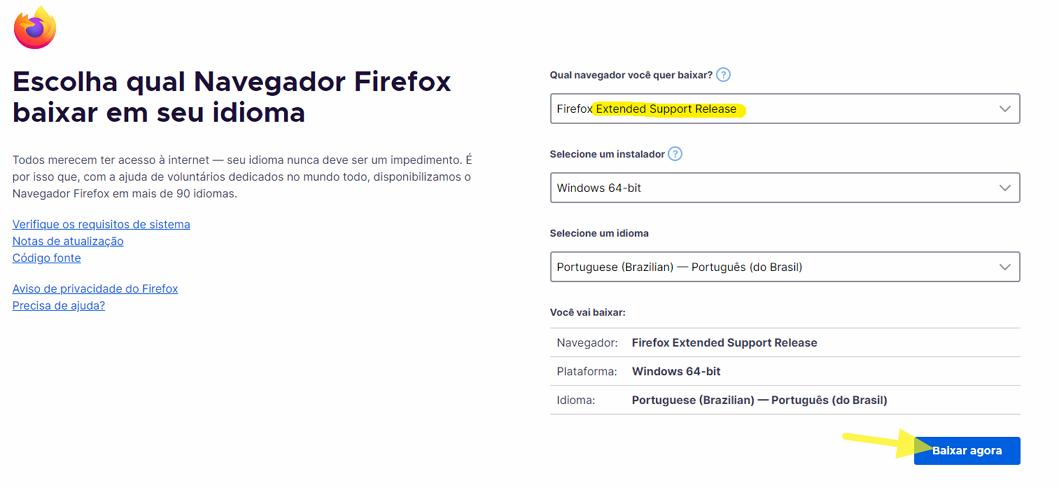ITA:Sigadaer7: mudanças entre as edições
De WikiTI
Sem resumo de edição |
|||
| Linha 17: | Linha 17: | ||
== ASSINADOR SERPRO (requisito) == | == ASSINADOR SERPRO (requisito) == | ||
[https://cloud.ita.br/s/CrNiC8ZB2owFK5z Assinador SERPRO] | [https://cloud.ita.br/s/CrNiC8ZB2owFK5z Assinador SERPRO] | ||
https://www.serpro.gov.br/links-fixos-superiores/assinador-digital/assinador-serpro | |||
== MANUAL DO USUÁRIO == | == MANUAL DO USUÁRIO == | ||
Edição das 13h42min de 24 de maio de 2024
SIGADAER 7
Endereço de acesso ao Sistema no ITA: https://sigadaer.ita.intraer/
Endereço de acesso ao Sistema na FAB: https://sigadaer.sti.intraer/
FIREFOX (requisito)
NAVEGADOR MOZILLA FIREFOX ESR
Baixe a última versão ESR do Firefox em https://www.mozilla.org/pt-BR/firefox/all/#product-desktop-esr
(Link Alternativo) Firefox ESR v115.11 - via cloud do ITA
TOKEN AC DEFESA (requisito)
Site para solicitação do Token
Driver do Token AC DEFESA
ASSINADOR SERPRO (requisito)
Assinador SERPRO
https://www.serpro.gov.br/links-fixos-superiores/assinador-digital/assinador-serpro
MANUAL DO USUÁRIO
Disponível online em http://fabdoc-manual.k8s.ccasj.intraer/
Certificado da CA (requisito)
- Veja como Instalar o Certificado:
Manual de Instalação do Certificado da CA do Sigadaer7 no Windows
- Baixe o arquivo do certificado:
sigadaer-ca.crt
Resumo de como Instalar o Certificado 1) Baixar o arquivo sigadaer-ca.crt, dar duplo-clique no arquivo do certificado para instala-lo no Windows, selecione Máquina Local, Escolha o repositório Autoridades de Certificação Raiz Confiáveis 2) Adicione o certificado no Firefox, vá em configurações, buscar por certificados, clicar em ver certificados, selecione a aba Autoridades, clique em importar, marque as duas caixas "confiar".